휴대폰 또는 PC에서 줌 프로필 사진을 제거하는 방법

Zoom 프로필 사진을 제거하는 방법과 그 과정에서 발생할 수 있는 문제를 해결하는 방법을 알아보세요. 간단한 단계로 프로필 사진을 클리어하세요.

Snapchat을 사용하는 것은 재미있습니다. 사랑스러운 스냅을 친구에게 보내고 플랫폼에서 쉽게 채팅할 수 있습니다. 그러나 때로는 특정 사람들이 더 이상 당신을 괴롭히는 것을 원하지 않습니다. 다행히 Snapchat을 사용하면 Snapchat 사용자 목록에서 친구를 제거하거나 차단할 수 있습니다. 따라서 Snapchat 계정 에서 누군가를 제거하려면 모르는 사이에 Snapchat에서 누군가를 제거하는 방법을 알아 보세요 .
이 게시물은 친구를 제거하거나 차단하고 마음이 바뀌면 다시 추가하는 방법에 대해 설명합니다. 따라서 Snapchat에서 알리지 않고 친구를 해제하는 방법을 알아보겠습니다.
Snapchat에서 친구를 제거하는 방법?
추가된 친구 목록에서 친구를 제거하면 더 이상 비공개 참 및 스토리가 표시되지 않습니다. 그러나 그들은 당신이 공개로 설정한 콘텐츠를 볼 수 있습니다. 또한 개인 정보 설정이 허용하는 경우 스냅을 보내거나 채팅을 시작할 수도 있습니다.
친구 목록에서 친구를 제거하는 단계
모르는 사이에 Snapchat에서 누군가를 제거하는 방법을 배우려면 다음 단계를 따르세요.
1단계: Snapchat을 시작합니다. 왼쪽 상단 모서리에 있는 프로필 아이콘으로 이동하여 탭하면 여기에 친구 섹션이 표시됩니다. 내 친구를 탭하면 Snapchat 계정에 추가된 모든 친구 목록이 표시됩니다.
2단계: 목록에서 제거하려는 친구를 찾습니다. 이제 친구의 이름을 길게 누릅니다.
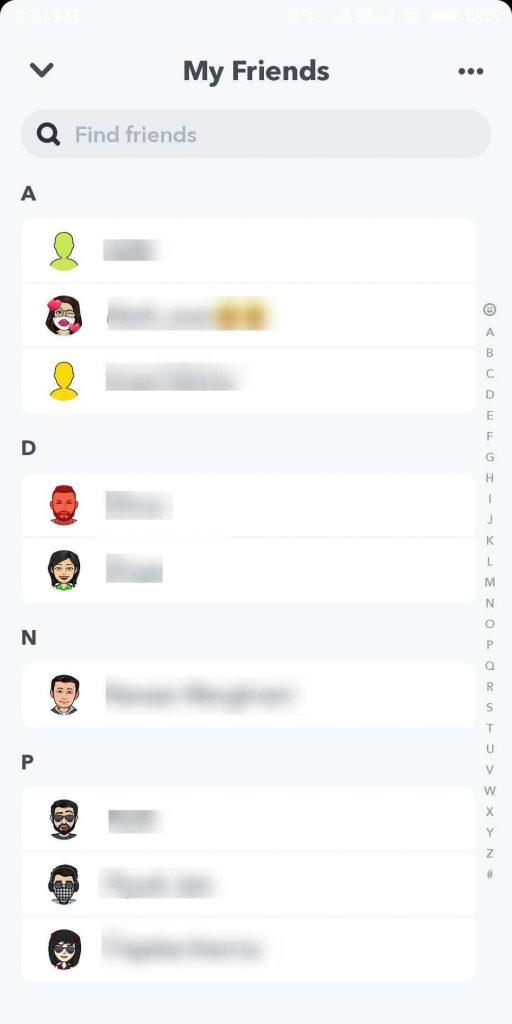
3단계: 더보기 를 탭합니다 .
4단계: 이제 친구 제거를 탭합니다 .
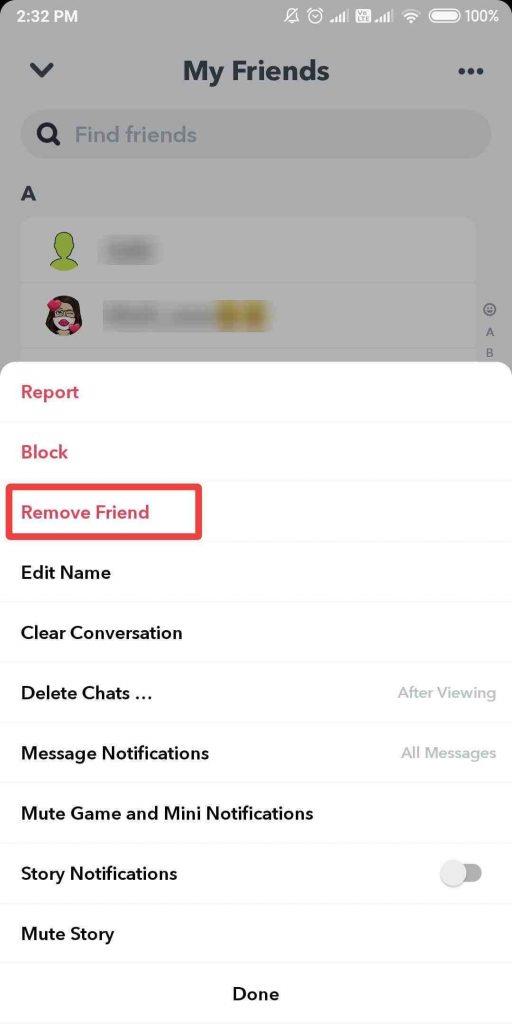
사용자를 제거할 것인지 확인하는 대화 상자가 표시됩니다. 제거를 탭합니다 .
이것은 친구에게 메시지 가 전송 되지 않았기 때문에 알리지 않고 Snapchat에서 친구를 해제하는 방법입니다.
또는 다음 단계를 사용할 수도 있습니다.
모르는 사이에 Snapchat에서 누군가를 추가 해제하는 방법을 배우는 또 다른 방법은 채팅 섹션을 이용하는 것입니다.
1단계: 화면 왼쪽에서 오른쪽 방향으로 스와이프하면 채팅이 화면에 나타납니다.
2단계: 이제 제거하려는 친구의 사용자 이름을 탭합니다.
3단계: 채팅 인터페이스로 이동하여 왼쪽 상단 모서리에 있는 프로필 아이콘을 클릭합니다.
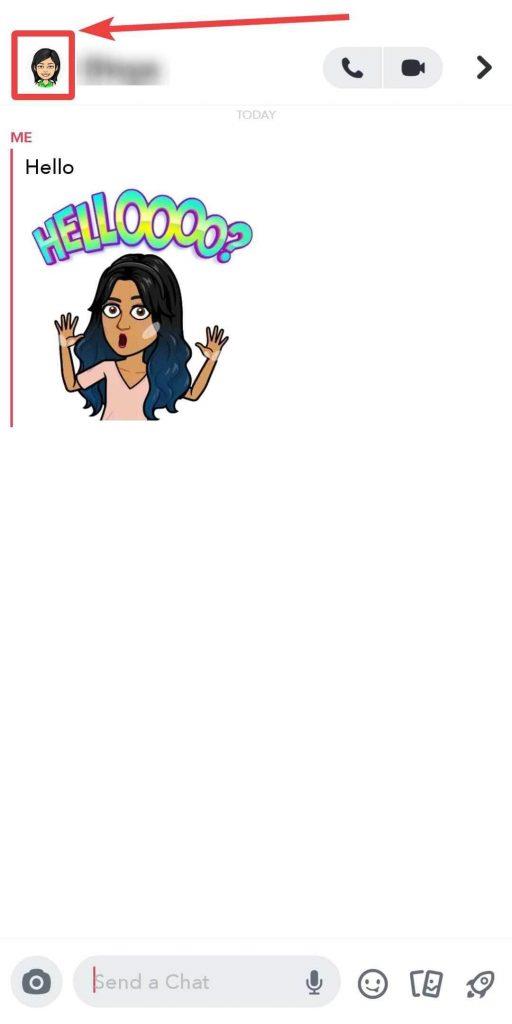
4단계: 오른쪽 상단 모서리에서 수평으로 배열된 세 개의 점을 찾아 탭합니다.
5단계: 이제 친구 제거 옵션을 클릭합니다 .
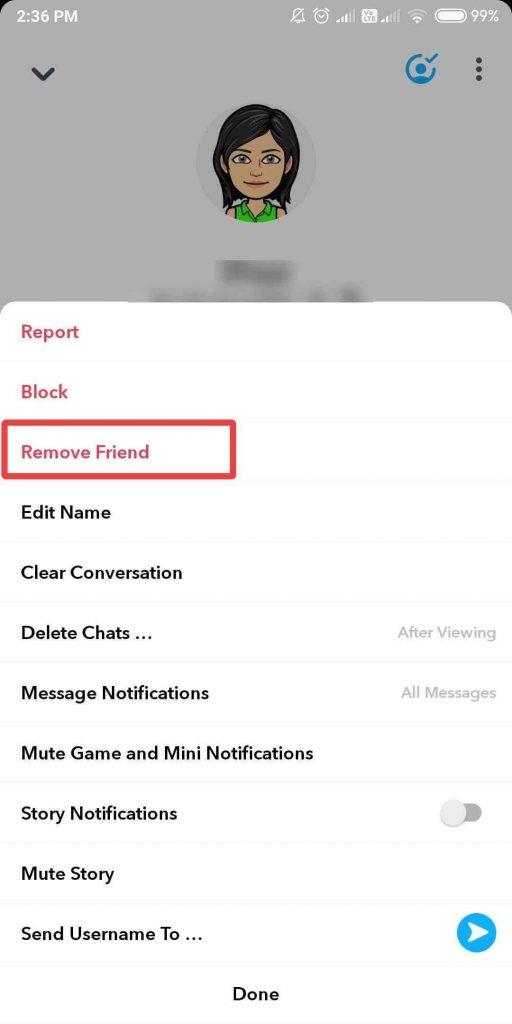
사용자를 제거할 것인지 확인하는 대화 상자가 표시됩니다. 제거를 탭합니다 .
참고: 친구를 차단, 제거 또는 음소거하면 검색 화면에서 더 이상 친구를 볼 수 없습니다.
SnapChat에서 친구를 차단하는 방법?
친구가 내 참 또는 스토리를 보는 것을 원하지 않으면 해당 친구를 차단할 수 있습니다. 차단하면 채팅과 스냅도 보낼 수 없습니다. 두 가지 방법을 사용할 수 있다는 것을 모르는 상태에서 snapchat에서 누군가를 차단하는 방법을 배우려면
Snapchat에서 친구를 차단하는 단계:
당신이 모르는 사이 에 snapchat에서 누군가 를 차단하는 방법을 배우는 첫 번째 방법 은 친구 목록을 확인하는 전통적인 방법입니다.
1단계: 왼쪽 상단 모서리에 있는 프로필 아이콘으로 이동하여 탭하면 여기에 친구 섹션이 표시됩니다. 내 친구를 탭하면 Snapchat 계정에 추가된 모든 친구 목록이 표시됩니다.
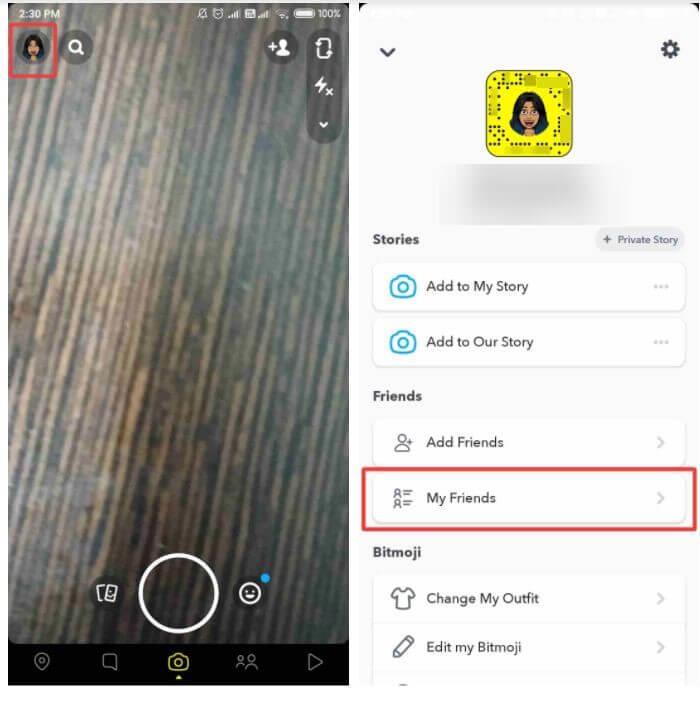
2단계: 차단하려는 친구를 찾은 다음 이름을 길게 누릅니다.
3단계: 이제 더보기를 탭합니다.
4단계: 이제 차단 옵션을 누르십시오 .
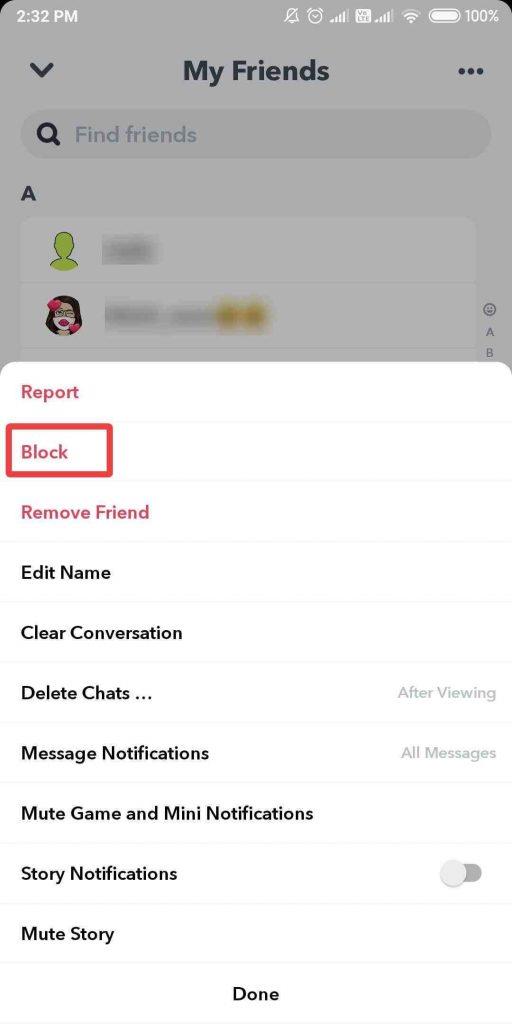
사용자를 차단할지 확인하는 대화 상자가 표시되면 차단을 탭합니다 .
또는 아래 단계를 사용할 수도 있습니다.
이 방법은 채팅 섹션에서 모르는 사이 에 snapchat에서 누군가 를 차단하는 방법을 알려줍니다 .
1단계: 오른쪽으로 스와이프하여 채팅 화면을 가져옵니다.
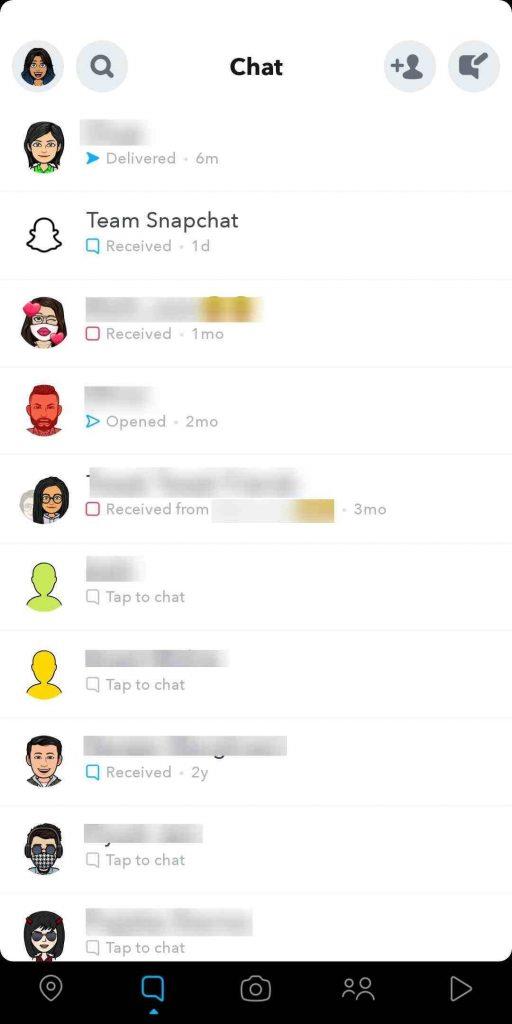
2단계: 이제 차단하려는 친구의 사용자 이름을 탭합니다.
3단계: 채팅 인터페이스로 이동하여 왼쪽 상단 모서리에 있는 프로필 아이콘을 클릭합니다.
4단계: 왼쪽 상단 모서리에서 수평으로 배열된 세 개의 점을 찾아 탭합니다.
5단계: 차단 을 탭 하여 친구를 차단합니다.
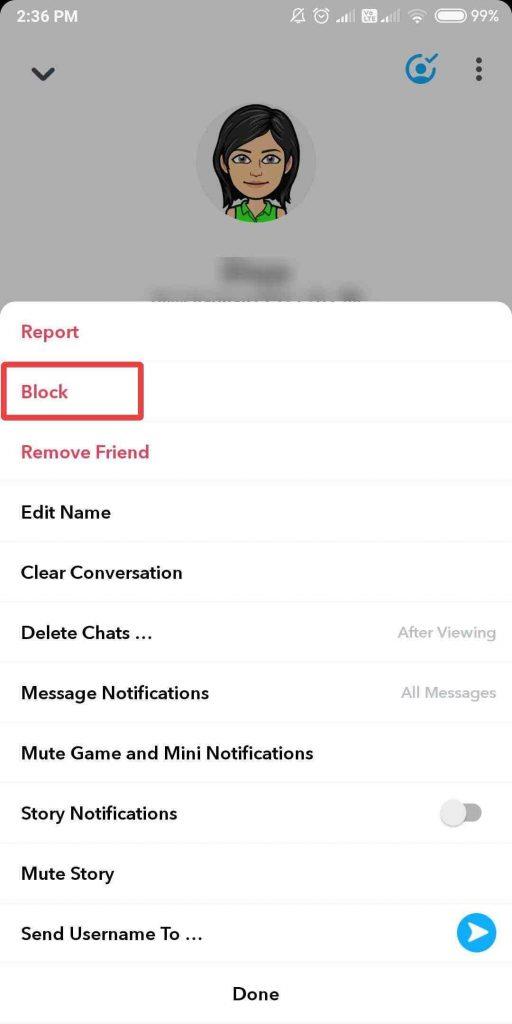
사용자를 차단할지 확인하는 대화 상자가 표시되면 차단을 탭합니다 .
SnapChat에서 친구 차단을 해제하는 방법?
마음이 바뀌고 이전에 차단한 사람과 친구가 되고 싶다면 쉽게 할 수 있습니다.
친구의 차단을 해제하면 친구가 나에게 채팅 및 스냅을 보낼 수 있습니다. 또한 그들은 당신의 매력과 이야기를 볼 수 있습니다.
친구 차단 해제 단계:
1단계: 왼쪽 상단 모서리에 있는 프로필 아이콘을 찾습니다.
2단계: 설정으로 이동 합니다 .
3단계: 하단으로 스크롤하여 차단됨 옵션 을 찾습니다 .
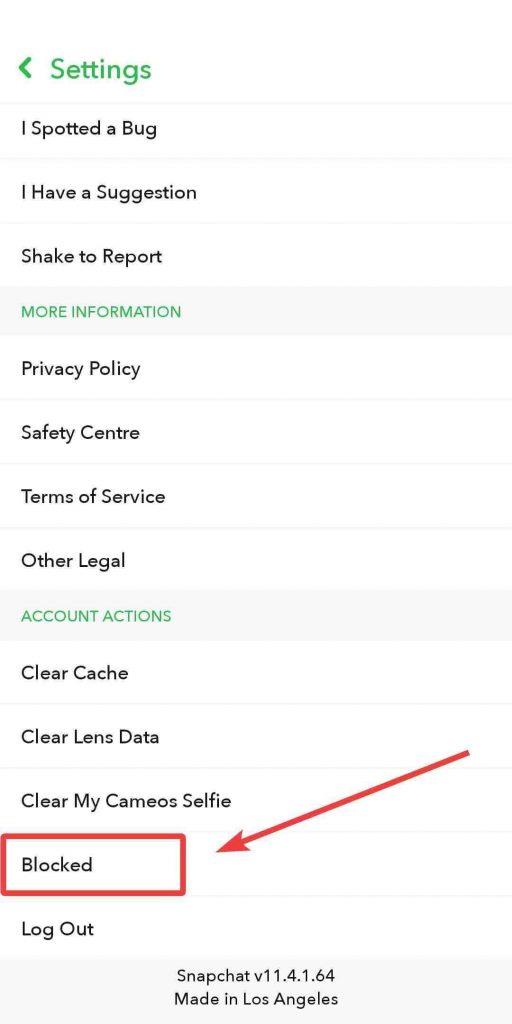
4단계: 차단 해제하려는 친구 이름 옆에 있는 십자 버튼을 누르십시오 .
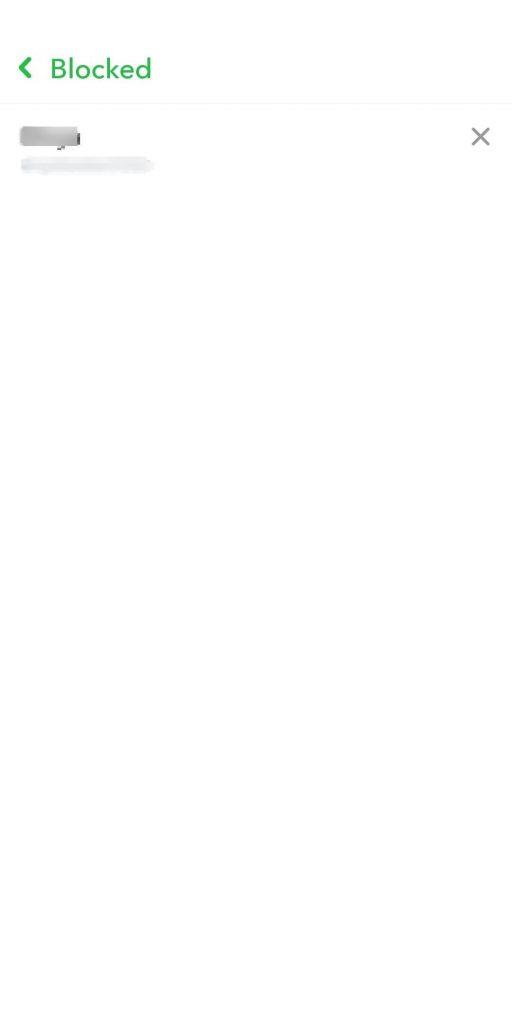
작업을 확인하는 대화 상자가 나타납니다. 예를 탭하여 그 사람을 차단 해제합니다.
그럼, Snapchatters입니다! 이제 모르는 사이에 Snapchat에서 누군가를 추가 취소할 수 있습니다. 이런 식으로 스냅이나 채팅을 보낼 수 있는 사람을 제어하고 내 이야기와 매력을 볼 수 있는 사람을 확인할 수 있습니다.
자주 묻는 질문
Q1. Snapchat에서 누군가를 추가 해제하면 어떻게 되나요?
Snapchat 계정에서 누군가를 제거하려는 경우 그렇게 할 수 있습니다. 친구 목록에서 제거해도 그 사실을 알리지 않습니다. 그러나 비공개로 설정된 경우 프로필이나 스토리를 볼 수 없습니다. 또한, 그들은 당신의 허락 없이 당신에게 문자를 보내거나 스냅에서 당신을 태그하지 않을 것입니다.
Q2. Snapchat에서 누군가를 차단하면 여전히 메시지를 볼 수 있습니까?
Snapchat은 채팅에서 자동으로 텍스트를 제거하기 때문에 대부분이 사라집니다. 그러나 누군가에게 문자를 보낸 다음 차단했다면 더 이상 해당 문자 메시지를 볼 수 없습니다.
Q3. 내 Snapchat 계정에서 다른 사람을 제거한 후 프로필을 볼 수 있나요?
예, 공개 계정인 경우 프로필과 스토리를 볼 수 있습니다. 비공개 계정의 경우 프로필과 스토리를 보려면 친구가 되어야 합니다.
기사가 마음에 드셨나요? 아래 의견 섹션에서 생각을 공유해 주세요.
Zoom 프로필 사진을 제거하는 방법과 그 과정에서 발생할 수 있는 문제를 해결하는 방법을 알아보세요. 간단한 단계로 프로필 사진을 클리어하세요.
Android에서 Google TTS(텍스트 음성 변환)를 변경하는 방법을 단계별로 설명합니다. 음성, 언어, 속도, 피치 설정을 최적화하는 방법을 알아보세요.
Microsoft Teams에서 항상 사용 가능한 상태를 유지하는 방법을 알아보세요. 간단한 단계로 클라이언트와의 원활한 소통을 보장하고, 상태 변경 원리와 설정 방법을 상세히 설명합니다.
Samsung Galaxy Tab S8에서 microSD 카드를 삽입, 제거, 포맷하는 방법을 단계별로 설명합니다. 최적의 microSD 카드 추천 및 스토리지 확장 팁 포함.
슬랙 메시지 삭제 방법을 개별/대량 삭제부터 자동 삭제 설정까지 5가지 방법으로 상세 설명. 삭제 후 복구 가능성, 관리자 권한 설정 등 실무 팁과 통계 자료 포함 가이드
Microsoft Lists의 5가지 주요 기능과 템플릿 활용법을 통해 업무 효율성을 40% 이상 개선하는 방법을 단계별로 설명합니다. Teams/SharePoint 연동 팁과 전문가 추천 워크플로우 제공
트위터에서 민감한 콘텐츠를 보는 방법을 알고 싶으신가요? 이 가이드에서는 웹 및 모바일 앱에서 민감한 콘텐츠를 활성화하는 방법을 단계별로 설명합니다. 트위터 설정을 최적화하는 방법을 알아보세요!
WhatsApp 사기를 피하는 방법을 알아보세요. 최신 소셜 미디어 사기 유형과 예방 팁을 확인하여 개인 정보를 안전하게 보호하세요.
OneDrive에서 "바로 가기를 이동할 수 없음" 오류를 해결하는 방법을 알아보세요. 파일 삭제, PC 연결 해제, 앱 업데이트, 재설정 등 4가지 효과적인 해결책을 제공합니다.
Microsoft Teams 파일 업로드 문제 해결 방법을 제시합니다. Microsoft Office 365와의 연동을 통해 사용되는 Teams의 파일 공유에서 겪는 다양한 오류를 해결해보세요.








